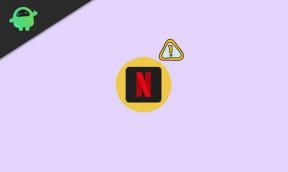Correção: Logitech MX Master 3 não responde ou não é detectado
Miscelânea / / July 27, 2022
Logitech O MX Master 3 é um mouse excepcional em comparação com outras marcas de mouse. Além de seu conforto e sensação de solidez, ele pode ser usado tanto via Bluetooth quanto com o receptor USB incluído. Além disso, oferece melhores opções de personalização do que os comandos habilitados para mouse e gestos da Apple. Precisão instantânea e potencial infinito são características do MX Master 3.
Projetado para criativos e projetado para codificadores, este é um mouse avançado da série Master. Embora tudo seja de primeira qualidade neste mouse, ele ainda possui algumas falhas que são particularmente irritantes. Recentemente, alguns usuários começaram a relatar que o Logitech MX Master 3 não está respondendo ou não é detectado pelo PC.
Bem, esperamos que as correções que descrevemos abaixo para resolver o problema de não resposta ou detecção do Logitech MX Master 3 o ajudem. Então, vamos começar com as correções:

Conteúdo da página
-
Como corrigir Logitech MX Master 3 não respondendo ou não detectado
- Correção 1: reinicie seu sistema
- Correção 2: Desligue e ligue o mouse
- Correção 3: reinstale o driver do mouse
- Correção 4: atualize o driver do mouse
- Correção 5: atualize seu Windows
- Correção 6: use o dispositivo unificador para outro PC
- Correção 7: Verifique se o Bluetooth do sistema está funcionando
- Correção 8: verifique as baterias
- Correção 9: Entre em contato com o Help Desk
Como corrigir Logitech MX Master 3 não respondendo ou não detectado
Portanto, aqui estão algumas correções que certamente farão com que você consiga corrigir o Logitech MX Master 3 que não responde ou não detecta um problema no seu PC. Portanto, vamos verificar essas correções:
Correção 1: reinicie seu sistema
Um computador geralmente mantém uma cópia da última ação que realizamos no sistema para que o acesso à mesma função não demore muito. Infelizmente, em alguns casos, esses arquivos ficam danificados ou corrompidos, causando muitos problemas.
Anúncios
Portanto, não podemos resolver esse tipo de problema sem remover esses dados de cache. Portanto, você precisará reiniciar seu PC com Windows e conectar o dispositivo unificador para resolver esse problema. Depois que o dispositivo unificador for conectado, tente conectar o mouse ao sistema e veja se o problema não responde ou não é detectado é resolvido ou não.
Correção 2: Desligue e ligue o mouse
Se a reinicialização do seu PC não resolver o problema. Se isso acontecer, recomendamos que você desligue e ligue o mouse. Se você não estiver familiarizado com como fazê-lo, você pode ligar e desligar o mouse simplesmente removendo o dispositivo unificador e as baterias dele.
Feito isso, desligue o mouse e espere cerca de 30 segundos antes de colocar o dispositivo unificador e as baterias dentro. Depois que a correção for aplicada, você poderá verificar se o Logitech MX Master 3 não responde ou se o problema não foi detectado foi resolvido. É mais provável, no entanto, que o problema seja resolvido por si só.
Correção 3: reinstale o driver do mouse
O mouse Logitech pode não ser reconhecido pelo seu dispositivo devido a arquivos de driver de mouse corrompidos ou ausentes. Portanto, desinstalar e reinstalar o driver do mouse em seu computador Windows 11 é a melhor maneira de corrigir esse problema. Enquanto espera, você pode seguir estas etapas se não tiver certeza de como fazer isso:
Anúncios
- Você pode abrir o gerenciador de dispositivos pressionando Win+R juntos para abrir a caixa Executar e procurar por devmgmt.msc.
- Depois, expanda a seção de mouse e outros dispositivos apontadores.
- Escolha a opção Desinstalar clicando com o botão direito do mouse no nome do fabricante do mouse.
Você Terminou. Reinicie o seu PC com Windows após a desinstalação do seu dispositivo e reinstale-o após a reinstalação. Assim que o problema for corrigido, verifique novamente se foi resolvido.
Correção 4: atualize o driver do mouse
Seu mouse pode não estar respondendo ou não ser detectado devido a um driver de mouse mais antigo. À luz disso, é altamente recomendável que você verifique e atualize regularmente o driver do mouse. Aqui estão os passos necessários que você deve seguir se não tiver certeza de como fazê-lo:
- Pressione as teclas Win+R juntas para abrir a caixa de prompt Executar.
- Em seguida, use a caixa Executar para pesquisar devmgmt.msc. O gerenciador de dispositivos será iniciado.
- Depois disso, clique na guia Ratos e outros dispositivos apontadores.
- Em seguida, clique com o botão direito do mouse no fabricante do mouse e selecione Atualizar driver.
Você Terminou. Depois que as atualizações forem encontradas, seu dispositivo começará a procurá-las e instalá-las. Se o problema ainda estiver presente, reinicie o dispositivo para ver se as alterações entram em vigor.
Anúncios
Correção 5: atualize seu Windows
Você verificou se o seu sistema Windows tem o patch mais recente? Atualizar seu sistema Windows é crucial se você ainda não o fizer. O Logitech MX Master 3 não respondeu ou não foi detectado é consertado após a atualização do Windows, por exemplo, de acordo com muitos usuários.
Correção 6: use o dispositivo unificador para outro PC
Se você estiver enfrentando um problema com seu sistema, provavelmente não é o mouse. Portanto, é crucial que você verifique se o dispositivo unificador do seu mouse funciona em outros dispositivos. Considere conectar o dispositivo unificador do Logitech MX Master 3 a um PC secundário em sua casa para ver se o problema foi resolvido.
Correção 7: Verifique se o Bluetooth do sistema está funcionando
O seu Bluetooth está funcionando corretamente em seu sistema? Primeiro, verifique a função Bluetooth do seu sistema conectando dispositivos Bluetooth ao seu PC, como fones de ouvido Bluetooth, teclados, etc., para garantir que o Bluetooth do seu sistema esteja funcionando. Pode haver um problema com o seu PC com Windows se esse dispositivo também estiver tendo problemas para se conectar ao seu sistema.
Correção 8: verifique as baterias
Seu mouse Logitech pode não estar carregando corretamente devido a baterias descarregadas ou danificadas. Primeiro, verifique se as baterias do mouse estão funcionando corretamente, pois pode ser necessário substituí-las. A substituição da bateria é necessária se as baterias não estiverem carregando corretamente ou não funcionarem corretamente. Assim, o problema será resolvido automaticamente assim que as baterias forem substituídas.
Correção 9: Entre em contato com o Help Desk
Você deve visitar o centro de serviço mais próximo para obter assistência para aqueles que não foram ajudados por nada disso. É melhor registrar sua reclamação com o suporte técnico primeiro. Você provavelmente receberá uma ligação ou e-mail deles, e eles o ajudarão a resolver esse problema se você tiver sorte.
Propaganda
Então, é assim que o Logitech MX Master 3 não responde ou não é detectado. Espero que você ache este guia útil. Enquanto isso, para mais informações, comente abaixo e nos avise.